14. Закройте файлы модели и чертежа детали Пробка, сохранив изменения, произведенные в них.
Шар. Построение
модели шара (или сферической оболочки), а также его сегментов может быть
выполнено только операцией Вращение ![]() .
.
Пример 2.9. Построение шара (сферической оболочки).
В этом примере рассмотрим построение как монолитного (сплошного) шара, так и его тонкостенной закрытой оболочки.
1. Создайте Деталь и сохраните её файл под именем Шар.
2. Удалите с экрана изображение конструктивных плоскостей (см. п. 8 примера 2.1).
3. На фронтальной плоскости проекций (в дереве модели элемент Плоскость ХУ) постройте эскиз:
ü линией стиля Основная начертите окружность Æ50 мм с центром в начале координат;
ü линией стиля Осевая начертите отрезок оси вращения, совпадающий с вертикальным диаметром окружности;
ü Командой
Усечь кривую ![]() инструментальной панели Редактирование
инструментальной панели Редактирование ![]() удалите
левую (или правую) половину окружности.
удалите
левую (или правую) половину окружности.
4. Используя
построенный эскиз, операцией Вращение ![]() инструментальной панели Редактирование
модели
инструментальной панели Редактирование
модели ![]() создайте
модель шара. Обычно по умолчанию создаётся монолитное тело, о чём можно судить
по фантому модели, который появляется после нажатия указанной кнопки и содержащему
одну очерковую окружность. Нажатием кнопки Создать объект
создайте
модель шара. Обычно по умолчанию создаётся монолитное тело, о чём можно судить
по фантому модели, который появляется после нажатия указанной кнопки и содержащему
одну очерковую окружность. Нажатием кнопки Создать объект ![]() закончите построение
модели.
закончите построение
модели.
5. Редактированием операции постройте сферическую оболочку толщиной 2 мм, для чего выполните следующие действия:
ü щелкнув правой кнопкой мыши в дереве модели по элементу Операция вращения: 1, вызовите контекстное меню, в котором выберите строку Редактировать;
ü в
строке параметров на вкладке Тонкая стенка, раскрыв меню поля Тип
построения тонкой стенки, управляющего созданием тела или оболочки, выберите
строку Внутрь ![]() , а в
поле Толщина задайте значение 2 и нажмите кнопку Создать объект
, а в
поле Толщина задайте значение 2 и нажмите кнопку Создать объект ![]() .
.
6. 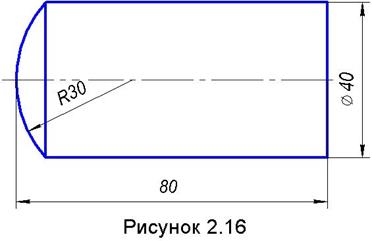 Внешне
форма модели не изменилась, но чтобы увидеть оболочку выполните рассечение
модели фронтальной плоскостью проекций. Для этого на инструментальной панели Редактирование
модели
Внешне
форма модели не изменилась, но чтобы увидеть оболочку выполните рассечение
модели фронтальной плоскостью проекций. Для этого на инструментальной панели Редактирование
модели ![]() нажмите кнопку
Сечение поверхностью
нажмите кнопку
Сечение поверхностью ![]() ,
расположенную в меню
,
расположенную в меню![]() кнопки Сечение по эскизу
кнопки Сечение по эскизу ![]() и
укажите в дереве модели элемент Плоскость ХУ. По фантому операции
кнопками
и
укажите в дереве модели элемент Плоскость ХУ. По фантому операции
кнопками ![]() выберите
нужное направление отсечения (стрелка фантома должна быть направлена в сторону
наблюдателя) и нажмите кнопку Создать объект
выберите
нужное направление отсечения (стрелка фантома должна быть направлена в сторону
наблюдателя) и нажмите кнопку Создать объект ![]() .
.
7. Восстановите целостность модели, временно приостановив действие операции Сечение поверхностью, для чего в дереве построений выполните щелчок правой кнопкой мыши по указанному элементу и в контекстном меню выберите строку Исключить из расчёта.
8. Закройте файл модели детали Шар, сохранив изменения в нём.
Пример 2.10. Построение модели и чертежа цилиндрического участка детали со сферическим торцом (рисунок 2.16).
1. Создайте Деталь и сохраните её файл под именем Толкатель.
2. 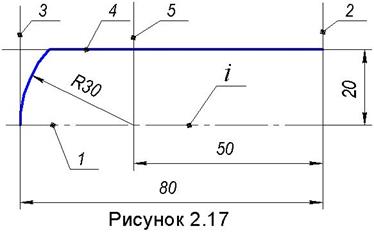 На
фронтальной плоскости проекций (элемент Плоскость XY в
дереве модели) постройте эскиз (рисунок 2.17), для чего выполните следующие действия:
На
фронтальной плоскости проекций (элемент Плоскость XY в
дереве модели) постройте эскиз (рисунок 2.17), для чего выполните следующие действия:
ü Вспомогательными
линиями Горизонтальная прямая ![]() и Вертикальная прямая
и Вертикальная прямая ![]() инструментальной
панели Геометрия
инструментальной
панели Геометрия![]() проведите
через начало координат линии 1 и 2 – координатные оси Ох и Оу
изображения.
проведите
через начало координат линии 1 и 2 – координатные оси Ох и Оу
изображения.
ü Командой
вспомогательная Параллельная прямая ![]() начертите относительно оси Оу линию
3, задав в строке параметров в поле Расстояние значение 80. Эта линия
определит положение левого торца детали.
начертите относительно оси Оу линию
3, задав в строке параметров в поле Расстояние значение 80. Эта линия
определит положение левого торца детали.
ü Командой
вспомогательная Параллельная прямая ![]() начертите относительно оси Оу линию
5, задав в строке параметров в поле Расстояние значение 50. Эта линия
определит положение центра сферического сегмента на торце детали.
начертите относительно оси Оу линию
5, задав в строке параметров в поле Расстояние значение 50. Эта линия
определит положение центра сферического сегмента на торце детали.
ü Командой
вспомогательная Параллельная прямая ![]() начертите относительно оси Ох линию 4,
задав в строке параметров в поле Расстояние значение 20. Эта линия
определит радиус цилиндра.
начертите относительно оси Ох линию 4,
задав в строке параметров в поле Расстояние значение 20. Эта линия
определит радиус цилиндра.
ü Из указанного центра линией стиля Основная начертите окружность Æ60 мм.
ü Командой
Усечь кривую ![]() инструментальной
панели Редактирование
инструментальной
панели Редактирование ![]() отредактируйте
изображение окружности, оставив лишь дугу, показанную на рисунке 2.17.
отредактируйте
изображение окружности, оставив лишь дугу, показанную на рисунке 2.17.
Уважаемый посетитель!
Чтобы распечатать файл, скачайте его (в формате Word).
Ссылка на скачивание - внизу страницы.